Исправить проблему с размытыми шрифтами в Windows 11/10
Шрифты кажутся размытыми? Текст(Text) кажется размытым, размытым, нечетким? Исправьте проблему с размытыми шрифтами(Fix Blurry Fonts) или проблему с размытым(Blurred) текстом в Windows 11/10 . Отключите виртуализацию DPI или уменьшите общий параметр DPI Windows(Windows DPI) и посмотрите, поможет ли это!
Многие пользователи в наши дни владеют устройствами с дисплеем с высоким разрешением . (DPI)DPI означает количество точек(Dots) на дюйм(Inch) и используется для описания разрешения дисплеев. Некоторые пользователи при запуске различных настольных приложений на своих компьютерах с Windows 10/8/7 сообщали о проблеме с размытыми, размытыми, нечеткими шрифтами или текстом(blurred, blurry, fuzzy fonts or text) при запуске настольных приложений, таких как Google Chrome , Firefox , Internet Explorer , Microsoft Office , Windows Photo Viewer. , проигрыватель Windows Media(Windows Media Player) , приложения Магазина Windows(Windows Store) и даже брандмауэр Windows(Windows Firewall). Некоторые также сообщали об усеченном тексте.
Исправить размытые шрифты в Windows 11/10
Если вы столкнулись с проблемой размытых шрифтов на устройстве с Windows 10 или Windows 8.1 , вы можете попробовать три вещи.
- Отключить виртуализацию DPL
- Уменьшите общий параметр Windows DPI .
- Используйте средство исправления DPI в Windows 10.
Давайте посмотрим, как это сделать.
ОБНОВЛЕНИЕ(UPDATE) : Windows 11/10 теперь также может автоматически исправлять размытые приложения(fix Blurry apps automatically) .
1] Отключить виртуализацию DPI
Если вы столкнулись с проблемой для определенного приложения, например, браузера Chrome , откройте его папку Program(Program Folder) , щелкните правой кнопкой мыши его файл chrome.exe и выберите «Свойства».
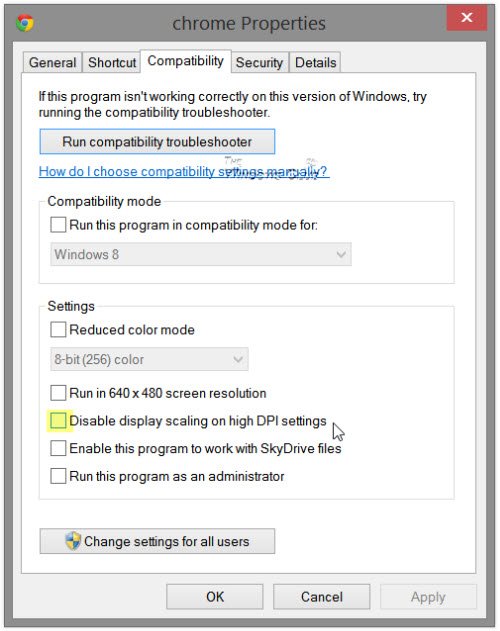
Выберите вкладку « Совместимость(Compatibility) ». Здесь установите флажок Отключить масштабирование дисплея при высоких настройках DPI .
Click Apply/OK » и проверьте, решена ли ваша проблема.
Если это не помогает или если вы столкнулись с этой проблемой для большинства своих программ, вы можете подумать о снижении параметра Windows DPI для всей системы.(If it does not help, or if you are facing this problem for most of your programs, you may want to consider, lowering the Windows DPI setting, system-wide.)
2] Уменьшите общую настройку DPI для Windows .(Windows DPI)
Для этого в меню WinX(WinX Menu) откройте « Control Panel > Display « Апплет дисплея».
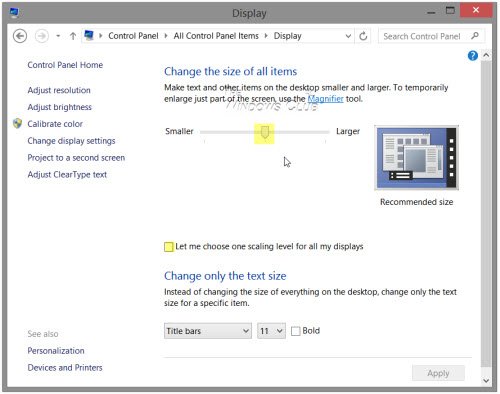
В разделе « Изменить(Change) размер всех элементов» вы увидите ползунок. Чтобы иметь возможность управлять этим ползунком, сначала установите флажок « Позвольте(Let) мне выбрать один уровень масштабирования для всех моих дисплеев». Как только вы это сделаете, переместите ползунок на 100% или в положение, которое вам подходит.
Если вы сделаете это, вы должны понимать, что на дисплее с очень высоким разрешением шрифты, текст и элементы экрана могут стать очень маленькими и временами трудночитаемыми.
Дисплеи с высоким(High-DPI) разрешением позволяют отображать более четкий текст и графику, но, поскольку некоторые разработчики приложений не используют эту функцию, возникают эти проблемы.
Исправлено(Fix) : размытое диалоговое окно открытия файла в Chrome и Edge(Blurry File Open dialog box in Chrome and Edge) .
3] Используйте бесплатный инструмент исправления DPI для Windows
Посмотрите, поможет ли этот бесплатный инструмент (this free tool) Windows DPI Fix решить проблему размытых шрифтов, текста и изображений.
Дополнительные материалы для помощи в решении проблемы с размытыми шрифтами:(Additional readings to help the issue of blurry fonts:)
- Есть некоторые дополнительные действия, которые вы можете предпринять, если обнаружите, что веб-шрифты выглядят размытыми в Internet Explorer .
- Чтобы решить проблему с размытыми шрифтами или плохим масштабированием экрана в офисных программах(Blurry Fonts or Poor Display Scaling In Office Programs) , вы также можете использовать редактор реестра .(Registry Editor)
- Как восстановить кэш шрифтов(rebuild Font cache) .
- Сделайте текст более читабельным с помощью ClearType Tuner .
Related posts
Best бесплатно Font Manager software для Windows 11/10
Как восстановить Font cache в Windows 11/10
Как исправить поврежденные шрифты в Windows 11/10
Как изменить по умолчанию System Font в Windows 10
Fix Crypt32.dll не найден или отсутствует ошибка в Windows 11/10
Fix Printer Status пауза, не может возобновить ошибку в Windows 11/10
Fix Epic Games error код LS-0013 в Windows 11/10
Fix Mirrored Volume отсутствует после переустановки Windows 11/10
Fix Windows 10 Black Screen задач Death; Stuck на Black Screen
Windows 10 Setup не удалось проверить product key
Fix Windows 10 Printer Проблемы с Printer Troubleshooter
Fix TIMER_OR_DPC_INVALID Blue Screen на Windows 10
Fix d3dx dll file отсутствует ошибки в Windows 11/10
Fix Microsoft Teams Error caa70004 в Windows 11/10
Fix Ping Spikes в WiFi or Ethernet на Windows 11/10
Fix Device не перенесете сообщение на Windows 10 Компьютеры
Fix Google Chrome lagging и медленно открывать в Windows 11/10
Fix Epic Games error code IS-MF-01 and LS-0009 на Windows 11/10
Fix HP Printer validation Неудачная ошибка в Windows 10
Fix OneDrive не может подключиться к сообщениям Windows error в Windows 10
